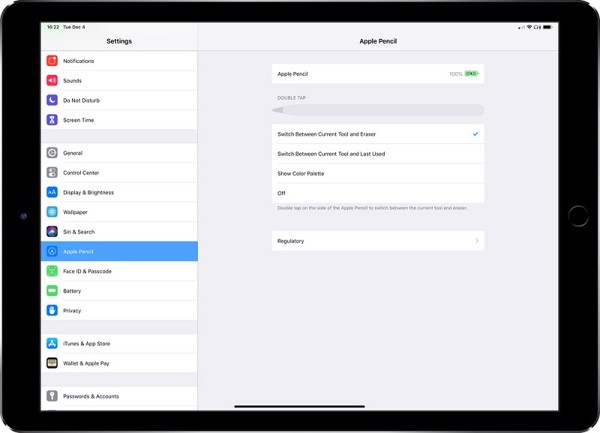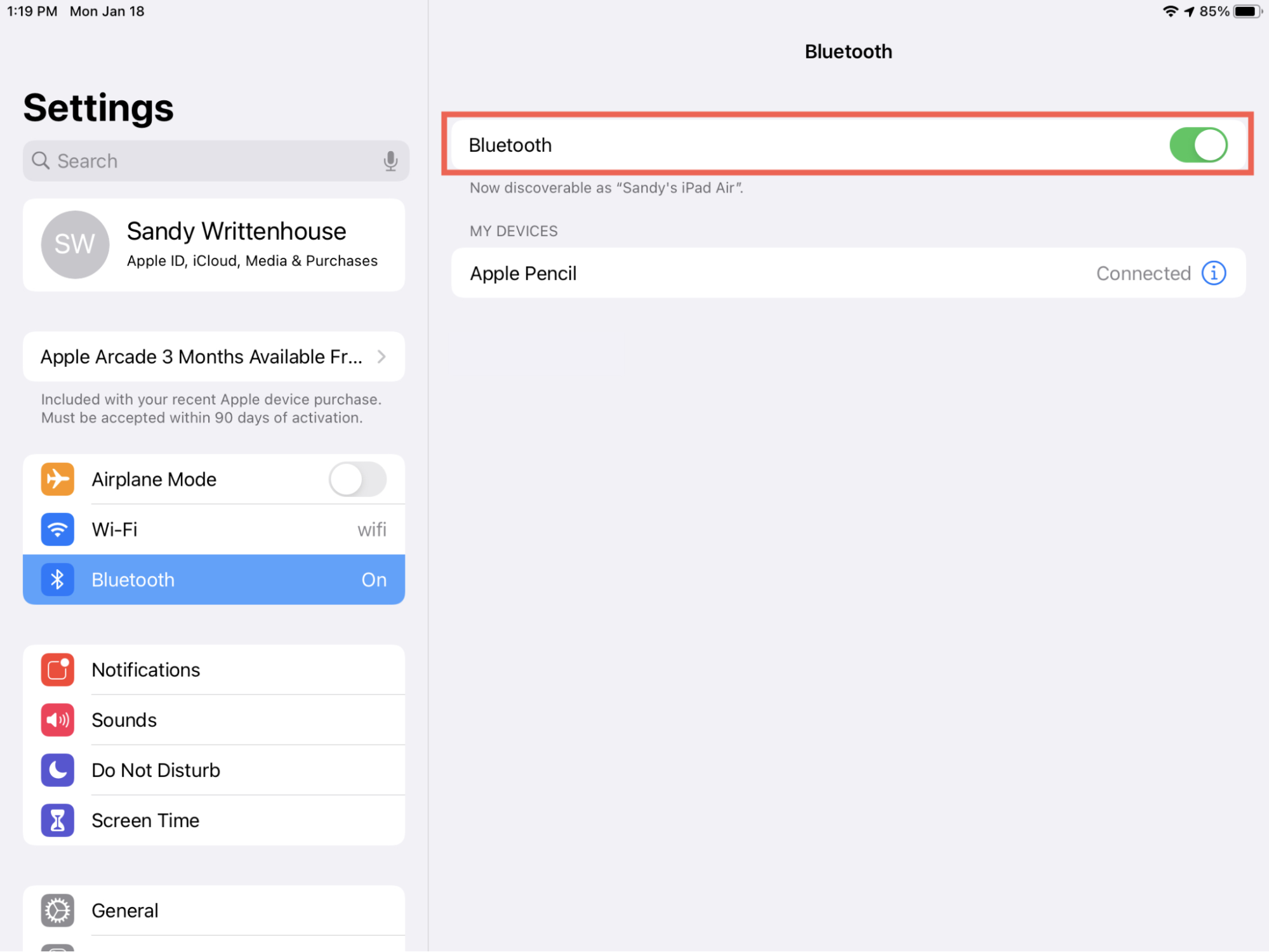Khắc phục một số lỗi thường gặp khi mua bút cảm ứng pencil cũ.
 4699 lượt xem
4699 lượt xem
Bút cảm ứng Pencil cũ là một sản phẩm đi kèm với iPad giúp cho việc viết, vẽ và phác thảo trên iPad được chính xác dễ dàng hơn. Với iPad OS 14, người dùng có thể sử dụng bút cảm ứng pencil cũ để viết trên thanh địa chỉ, tìm kiếm tiêu điểm và những nơi khác vô cùng là tiện lợi. Tuy nhiên, một số trường hợp chiếc bút này không phát huy được tác dụng. Vậy làm sao để khắc phục sự cố bút cảm ứng Pencil cũ không hoạt động, cùng mình tìm hiểu cách khắc phục nhanh và hiệu quả nhé.
Bút cảm ứng Apple Pencil
Khắc phục một số lỗi thường gặp khi mua bút cảm ứng pencil cũ?
Hướng dẫn khắc phục nhanh lỗi bút cảm ứng Apple pencil không hoạt động
Thứ nhất 1. Tiến hành kiểm tra pin của bút cảm ứng Pencil
Khi sử dụng bút cảm ứng Pencil cũ bạn phải đảm bảo được rằng bút cảm ứng Pencil đã sạc đủ pin để đáp ứng được nhu cầu sử dụng của bạn. Để kiểm tra thời lượng pin, trước tiên bạn hãy đảm bảo được rằng bút đã kết nối được với iPad. Nếu bạn đã đưa “Tiện ích Pin” xuất hiện trên màn hình chính. Thì bạn có thể xem được số phần trăm pin tại đây. Hay bạn có thể thực hiện vuốt sang phải màn hình chính đầu tiên để xem tình trạng của pin trong tiện ích pin.
Nếu bạn chưa có thêm tiện ích này vào chế độ xem. Bạn hãy thực hiện điều đó ngay để xem trạng thái pin một cách dễ dàng và nhanh chóng nhất.
Thứ 2. Kiểm tra khả năng tương thích của bút cảm ứng Pencil với iPad
Bạn cần đảm bảo rằng, cả bút cảm ứng Pencil và iPad đều tương thích với nhau. Bút cảm ứng pencil cũ có thể hoạt động tốt nhất trên iPad.
Cùng xem sự tương thích của các thiết bị để ghép nối một cách hiệu quả nhất.
Bút cảm ứng Apple Pencil (Thế hệ 1) tương thích với IPad:
iPad Pro (thế hệ 3) trở lên.
iPad Pro 11 (thế hệ đầu tiên) trở lên.
iPad Air (thế hệ thứ 3).
iPad (thế hệ thứ 7).
iPad (thế hệ thứ 6).
iPad mini (thế hệ thứ 5).
Bút cảm ứng Pencil thích hợp được với nhiều loại IPad khác nhau
Apple Pencil (thế hệ thứ 2) tương thích với IPad:
iPad Pro (thế hệ 3) trở lên.
iPad Pro 11 (thế hệ đầu tiên) trở lên.
Có một cách giúp bạn nhận biết được bút cảm ứng Apple thế hệ 1 và thế hệ 2 là ở thế hệ 1 bút cảm ứng Pencil của bạn có đầu nối sát ở cuối (tháo nắp). Trong khi đó bút cảm ứng pencil thế hệ thứ 2 thì sẽ sạc bằng đầu nối từ tính. Từ đó bạn có thể chọn lựa iPad phù hợp để ghép nối với thiết bị và làm việc.
Thứ 3. Hãy luôn đảm bảo rằng Bluetooth của bạn đang được BẬT
Để sử dụng được bút cảm ứng trên iPad đòi hỏi bạn phải bật Bluetooth. Để làm được điều đó bạn hãy mở ứng dụng cài đặt trên iPad và hãy đảm bảo rằng nút chuyển đổi cho Bluetooth đang được bật. Tiếp theo, hãy chạm vào nó để xem bút cảm ứng Apple Pencil đã được kết nối hay chưa.
Bật Bluetooth và kiểm tra đã kết nối hay chưa
Thứ 4. Mở máy và khởi động lại iPad của bạn
Đây cũng là một cách thường được sử dụng nhiều nhất để khắc phục tình trạng của bút cảm ứng pencil cũ không hoạt động được. Bởi vì, việc khởi động lại iPad là một cách dễ dàng để khôi phục khi gặp sự cố kết nối. Để làm được điều này. Hãy sử dụng các nút hay mở ứng dụng vào phần Cài đặt → chọn Chung → nhấn Tắt. Sau một vài phút sau. Hạn hãy thực hiện mở thiết bị trở lại và bút sẽ hoạt động như bình thường.
Thứ 5. Ghép nối lại bút cảm ứng Apple Pencil
Bước 1: Đầu tiên bạn nên Mở ứng dụng phần Cài đặt và nhấn vào phần Bluetooth.
Bước 2: Sau đó tiếp tục nhấn vào chữ “i” bên cạnh bút cảm ứng Pencil, mở phần cài đặt, chọn vào bluetooth và chạm vào chữ i bên cạnh bút cảm ứng được kết nối với IPad.
Nhấn vào phần Bluetooth để ghép nối lại
Bước 3: Chạm vào phần Quên thiết bị này → Quên thiết bị. Nhấn vào đó quên thiết bị này trong phần cài đặt bluetooth trên iPad chạm vào phần quên thiết bị để ngắt kết nối bút cảm ứng pencil cũ trên iPad.
Bước 4: Bây giờ, bạn thực hiện ghép nối lại bút cảm ứng và iPad. Đối với bút cảm ứng Apple Pencil thế hệ 1. Bạn hãy tháo nắp ra và cắm nó lại vào cổng Lightning của iPad. Tiếp theo, bạn nhấn vào phần Ghép nối.
Đối với bút cảm ứng Apple Pencil thế hệ thứ 2, thì hãy gắn nó vào đầu nối từ tính bên cạnh iPad.
Đối với một số loại thiết bị, lúc nào cũng sẽ có lúc bị lỗi hoạt động. Để khắc phục một số tình trạng đó, các bạn có thể tham khảo bài viết dưới đây để khắc phục nhanh chóng.
Thứ 6. Kiểm tra bút cảm ứng Apple Pencil Nib
Trong số các trường hợp nguyên nhân dẫn đến bút cảm ứng Apple pencil không hoạt động là do hư hỏng đến từ bút. Nếu nhận thấy đầu của Apple Pencil có vẻ lỏng lẻo. Bạn hãy tiến hành xoay nhẹ bút theo chiều kim đồng hồ để siết chặt nó. Nếu đầu nhọn của bút có thể bị mòn, thì hãy thay thế đầu nhọn bằng một cái mới được đi kèm trong hộp.
Để thay đầu tip, thì bạn hãy nhẹ nhàng tháo đầu bút ra theo hướng ngược lại chiều kim đồng hồ và thực hiện gắn đầu bút mới bằng cách xoay nó theo chiều kim đồng hồ.
Thứ 7. Ứng dụng không thể hỗ trợ bút cảm ứng Apple Pencil
Trong số trường hợp ứng dụng iPad không hỗ trợ bút cảm ứng pencil vì thế bạn phải đảm bảo được rằng ứng dụng bạn có thể hỗ trợ được Apple Pencil. Táo ghi chú ứng dụng và một số ứng dụng ghi chú từ các nhà phát triển nổi tiếng có tương thích với bút cảm ứng Pencil cũ.
Hầu hết các ứng dụng đều được đề cập đến nó trong phần mô tả. Ứng dụng App Store, hay Apple cũng thường xuyên đề xuất các ứng dụng hoạt động tốt với bút cảm ứng Pencil. Nếu không kết nối được giữa bút và iPad bạn thử kiểm tra lại xem những ứng dụng nào hỗ trợ bút pencil trong app store trên iPad.
Kiểm tra Apple Pencil có tương thích với thiết bị của bạn không
Trong một số trường hợp không chắc chắn. Bạn có thể liên hệ với nhà phát triển ứng dụng để hỏi họ xem ứng dụng có hoạt động với bút cảm ứng Apple Pencil hay không.
Thứ 8. Gọi cho bộ phận hỗ trợ của nhà Apple
Nếu như những cách trên đây không thể giúp bạn khắc phục được lỗi của bút cảm ứng Pencil không hoạt động. Thì bạn hãy sử dụng cách liên hệ với bộ phận hỗ trợ của nhà Apple. Nếu là lỗi do bên Apple thì sẽ nhận được bảo hành và được thay thế miễn phí.
Tùy vào trường hợp và chế độ bảo hành, họ có thể thay thế miễn phí cho bạn.
Trên đây là một số cách giúp bạn có thể khắc phục được lỗi của bút cảm ứng Pencil cũ không hoạt động được hay không thể sử dụng trên iPad. Hi vọng rằng những cách trên đây có thể giúp bạn xử lý nhanh tình trạng lỗi một cách nhanh chóng và hiệu quả nhất, chúc bạn thực hiện thành công.